win10画图程序在工具栏中有许多按钮,按钮显示的图形就是各种不同形状的多边形,见下图。单击选中某按钮,就能拖动鼠标画这种形状多边形。本文介绍用Python实现win10画图程序这个功能的方法。
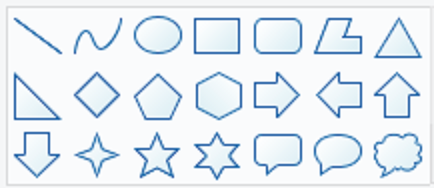
所谓拖动鼠标画各种形状多边形,是在鼠标左键按下时,保存被点击处鼠标坐标为A,在画这个多边形期间A一直不变。在鼠标左键按下并移动时,得到鼠标当前坐标为B,计算机要以坐标A和B为变量,经过某公式计算得到多边形各点坐标,画出多边形。每次鼠标移动,都要删除前边所画的多边形,画出新多边形。鼠标抬起,拖动画多边形结束。这就要求编写一段程序,给定Canvas上两点坐标,能画出指定多边形。
坐标A和B可看作矩形左上角和右下角的坐标,多边形要画在这个矩形中。这个矩形如下图,左上角坐标为(x0,y0),右下角坐标为(x1,y1),矩形宽w=(x1-x0),矩形高h=(y1-y0)。矩形中的所有点坐标都可用公式(x,y)=(x0+m*w,y0+n*h)计算得到,m和n取值范围为0-1。公式中计算多边形不同顶点坐标的m和n都不相同,可把计算多边形不同顶点坐标的m和n保存到列表中,格式为:a=[[m1,n1],[m2,n2],…],列表长度为多边形的顶点数,这个列表要预先完成,不同图形有不同的列表值,即列表定义了某种形状多边形。可用字典组成多边形图形库,格式为:{图形名:该图形列表,…}。
以画菱形为例,菱形4个顶点是A、B、C、D。A点坐标=(x0+0.5w,y0+0*h);B点坐标=(x0+1*w,y0+0.5h),C点坐标=(x0+0.5w,y0+1*h),D点坐标=(x0+0*w,y0+0.5*h)。把点A、B、C、D的m和n用列表记录:a=[[0.5,0],[1,0.5],[0.5,1],[0,0.5]]。
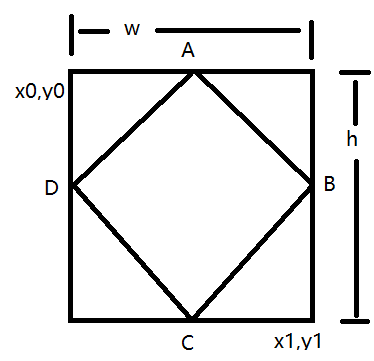
由此可定义一个方法drawPolygon,根据给定列表和Canvas上两点坐标,即方法参数(x,y,x1,y1),可画出指定形状的图形。选择列表a,但(x,y,x1,y1)不同,画出的虽然都是菱形,但菱形的宽和高不相同。不选择列表a,而选择其它列表,画出的就不是菱形而是其它类图形,例如,选择六边形的列表,画出不同形状的六边形。方法定义如下:
a=[[0.5,0],[1,0.5],[0.5,1],[0,0.5]]
def drawPolygon(x,y,x1,y1): #(x,y)是矩形左上角坐标,(x1,y1)是右下角坐标
w,h=x1-x,y1-y
points=[]
for m,n in a:
points.append([x+m*w,y+n*h])
cv.create_polygon(points, outline="green",fill="yellow",tags=('L'))
为了实现拖动鼠标画多边形,首先要为事件绑定事件函数如下:
cv.bind("<ButtonPress-1>",StartMove) #绑定鼠标左键按下事件
cv.bind("<ButtonRelease-1>",StopMove) #绑定鼠标左键松开事件
cv.bind("<B1-Motion>", OnMotion) #绑定鼠标左键被按下时移动鼠标事件
在鼠标左键按下事件函数StartMove中,保存点击处鼠标坐标为矩形左上角坐标,该坐标在画多边形期间一直不变。
first_x,first_y = event.x,event.y
在鼠标左键按下并移动事件函数OnMotion中,先删除前边画的多边形,然后在新的位置画多边形。
cv.delete('L')
drawPolygon(first_x,first_y,event.x,event.y) #(event.x,event.y)鼠标移动坐标
在鼠标左键抬起事件函数StopMove中,先删除前边画的多边形,然后在新的位置画多边形。还必须删除tags为’L’的实例中这个为’L’的tag。因重新画新的多边形时,还要用令tags=(‘L’),不删除就会同时操作以前所画的多边形。
cv.delete('L')
drawPolygon(first_x,first_y,event.x,event.y)
cv.dtag('L','L')
完整代码如下:
import tkinter as tk
root = tk.Tk()
root.geometry('300x300')
cv = tk.Canvas(root, height=300, width=300,bg='silver')
cv.pack()
a=[[0.5,0],[1,0.5],[0.5,1],[0,0.5]]
def drawPolygon(x,y,x1,y1):
w,h=x1-x,y1-y
points=[]
for m,n in a:
points.append([x+m*w,y+n*h])
cv.create_polygon(points, outline = "green", fill = "yellow",tags=('L'))
def StartMove(event):
global first_x,first_y
first_x,first_y = event.x,event.y
def StopMove(event):
global first_x,first_x
cv.delete('L')
drawPolygon(first_x,first_y,event.x,event.y)
cv.dtag('L','L')
def OnMotion(event):
global first_x,first_x
cv.delete('L')
drawPolygon(first_x,first_y,event.x,event.y)
cv.bind("<ButtonPress-1>",StartMove) #绑定鼠标左键按下事件
cv.bind("<ButtonRelease-1>",StopMove) #绑定鼠标左键松开事件
cv.bind("<B1-Motion>", OnMotion) #绑定鼠标左键被按下时移动鼠标事件
root.mainloop()
最后
以上就是饱满火最近收集整理的关于用Python实现win10画图程序拖动鼠标画各种形状多边形功能的全部内容,更多相关用Python实现win10画图程序拖动鼠标画各种形状多边形功能内容请搜索靠谱客的其他文章。








发表评论 取消回复